Kazi kuu ya matumizi ya Meneja wa Task ni kuonyesha programu, michakato na huduma zinazoendelea kwenye kompyuta. Chombo hukuruhusu kufuatilia utendaji wa mfumo au kusitisha matumizi yasiyotekelezeka.
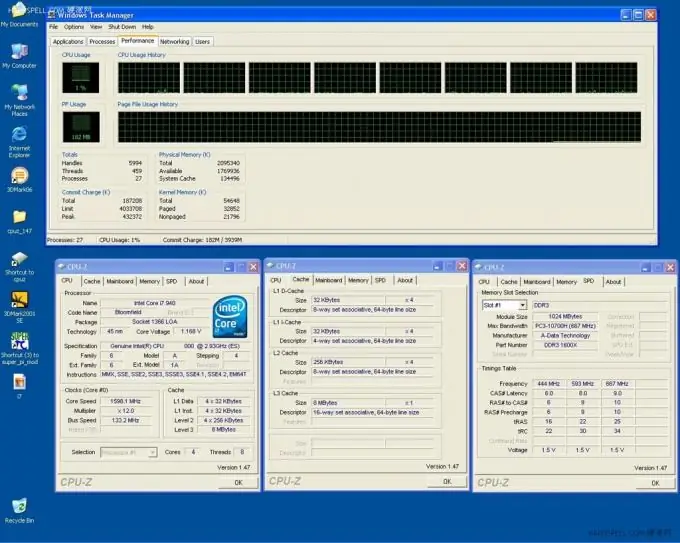
Maagizo
Hatua ya 1
Anzisha matumizi ya Meneja wa Kazi kwa kubofya kulia kwenye nafasi tupu kwenye eneo-kazi kufungua menyu ya muktadha na uchague kipengee cha Meneja wa Kazi. Njia mbadala ya kuzindua zana ni wakati huo huo bonyeza kitufe cha Ctrl + Alt + Futa na Meneja wa Task. amri.
Hatua ya 2
Fanya skana kamili ya virusi kwenye kompyuta yako ikiwa matumizi hayatafaulu, na tembelea Wavuti ya Microsoft kwa habari mpya juu ya virusi.
Hatua ya 3
Tumia mlolongo wa kuanza ulioelezewa hapo juu wakati Meneja wa Task anaonekana kama ikoni ya kijani kwenye eneo la arifa badala ya mwambaa wa kazi kwani programu zingine zimepunguzwa.
Hatua ya 4
Chagua Chaguzi na uondoe alama kwenye kisanduku cha Ficha Kilichoanguka.
Hatua ya 5
Chagua hali ya mtazamo inayotakiwa. Ili kubadili modi ya onyesho ya menyu na tabo, bonyeza mara mbili kwenye mpaka wa dirisha la programu.
Hatua ya 6
Bonyeza mara mbili katika nafasi tupu karibu na tabo ili ubadilishe kwa modi ya kuonyesha zana bila menyu na tabo.
Hatua ya 7
Rudi kwenye menyu ya huduma ya "Meneja wa Task" na nenda kwenye kipengee cha "Chaguzi" ili ubadilishe hali ya kuonyesha chaguomsingi ya matumizi juu ya windows zingine.
Hatua ya 8
Chagua amri "Juu ya Windows zingine" na uondoe alama kwenye sanduku linalofanana.
Hatua ya 9
Tumia kisanduku cha kuangalia karibu na Juu ya Windows zingine ili kurudisha hali ya kuonyesha chaguo-msingi ya shirika.
Hatua ya 10
Wezesha zana ya Meneja wa Task kwa kurekebisha viingilio vya Usajili.
Hatua ya 11
Bonyeza kitufe cha "Anza" kuleta menyu kuu ya mfumo na uweke regedit ya thamani kwenye upau wa utaftaji (kwa Windows Vista Home Basic na Windows Vista Home Premium).
Hatua ya 12
Bonyeza Enter na uthibitishe amri kwa kuingiza nywila ya msimamizi wakati unahamasishwa (kwa Windows Vista Home Basic na Windows Vista Home Premium).
Hatua ya 13
Nenda kwenye tawi
HKEY_CURRENT_USERSsoftwareMicrosoftWindowsCurrentVersionPolicies na bonyeza mara mbili kiungo cha Mfumo (kwa Windows Vista Home Basic na Windows Vista Home Premium).
Hatua ya 14
Bonyeza mara mbili parameta ya DisableTaskMgr na ubadilishe thamani kuwa 0 (kwa Windows Vista Home Basic na Windows Vista Home Premium).
Hatua ya 15
Bonyeza OK kutumia mabadiliko uliyochagua (kwa Windows Vista Home Basic na Windows Vista Home Premium).
Hatua ya 16
Rudi kwenye menyu ya Mwanzo na ingiza gpedit.msc kwenye upau wa utaftaji (kwa matoleo mengine yote ya Windows Vista).
Hatua ya 17
Bonyeza Enter na nenda kwenye Usanidi wa Mtumiaji (kwa matoleo mengine yote ya Windows Vista).
Hatua ya 18
Fungua kiunga cha "Violezo vya Utawala" kwa kubonyeza mara mbili na ufungue dirisha la "Mfumo" kwa kubofya mara mbili sawa (kwa matoleo mengine yote ya Windows Vista).
Hatua ya 19
Chagua "Chaguzi baada ya kubonyeza Ctrl + Alt + Del" na ufungue kiunga "Ondoa Meneja wa Task" kwa kubonyeza mara mbili (kwa matoleo mengine yote ya Windows Vista).
Hatua ya 20
Chagua Walemavu na bonyeza OK kudhibitisha chaguo lako (kwa matoleo mengine yote ya Windows Vista).






